GS1 Rekisteri – GTIN-koodien tuonti Excel-tiedostosta
Hyödynnä Excel-tuontia, jos sinulla on aiemmin luotuja GTIN-koodeja ja haluat nopeasti ja helposti tuoda niiden tiedot GS1 Rekisteriin. Toiminnallisuuden avulla voit myös luoda GTIN-koodit usealle tuotteelle kerralla.
Katso video miten tietoja siirretään Excelin ja GS1 Rekisterin välillä
Excel-pohjan lataaminen
Aloita lataamalla Excel-pohja GTIN-koodien tietojen tallentamista varten. Siihen on kaksi vaihtoehtoista tapaa: tyhjä Excel-pohja tai pohja, jossa on malliksi jo vähintään yhden tuotteesi tiedot ja tarvitsemasi tietokentät.
1. Tyhjä Excel-pohja
- Klikkaa GTIN-koodit-osiosta Tuo GTIN-koodit-painiketta.
- Valitse otsikoiden kieli Lataa Excel-pohja -painikkeen alta, jolloin pohja latautuu tietokoneellesi.
2. Excel-pohja jossa tuotteita mallina
Jotta voit ladata GS1 Rekisteristä tällaisen pohjan, tulee sinulla olla vähintään yksi GTIN-koodi tallennettuna GS1 Rekisteriin. Katso tarvittaessa ohjeet sivulta GTIN-koodin luominen tuotteelle.
Ladataksesi Excel-mallipohjan:
- Mene Yritystunnisteet-osioon.
- Aktivoi yritystunniste-rivi ja valitse rivin oikeasta reunasta Vie GTIN-koodit.
- Valitse Exceliin tulevat tiedot mahdollisimman kattavasti (katso kuva alla) ja paina Vie.
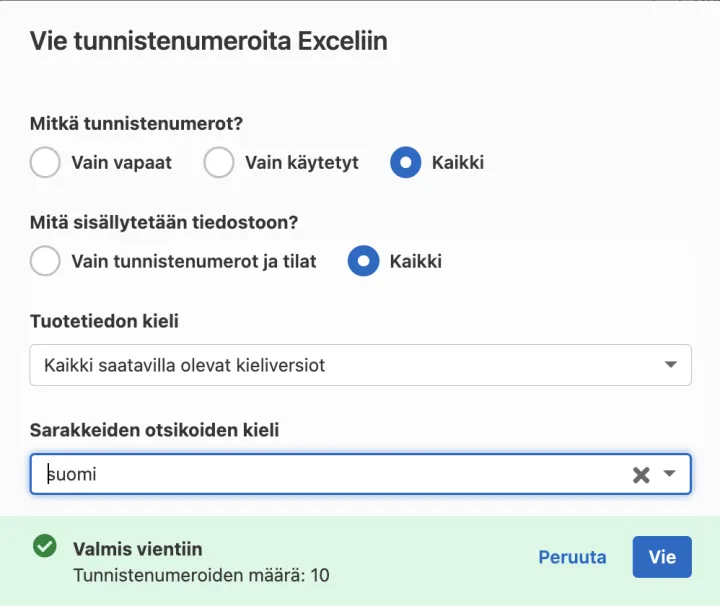
Löydät valmiin tiedoston Tehtävät-osiosta. Lataa-toiminnon avulla saat tiedoston tietokoneellesi.
Excel-tiedostossa on ensimmäisellä välilehdellä valitsemasi tiedot ja toisella välilehdellä Hakutaulukot, joiden avulla saat GS1 Rekisterin vaatimat koodit oikein tietojen vientiä varten.
GTIN-koodin tila määrittää tallennettavat tiedot
Tuotteen GTIN-koodin voi tallentaa Luonnos-tilassa:
- tallentamatta sille lainkaan muita tietokenttiä tai
- tallentamalla sille kaikki muut paitsi GPC-tuoteluokituksen koodin. Jos täytät yhdenkin muun tietokentän, täytyy sinun syöttää myös kaikki muut tiedot GPC-luokitusta lukuun ottamatta. GS1 Rekisterin käyttöliittymässä oikean GPC-luokituksen valitseminen on helppoa hakutoiminnon avulla.
Aktiivinen-tilassa tallennettavalla tuotteella täytyy olla täytettyinä kaikki tietokentät.
Tietojen tuonti Excel-tiedostosta GS1 Rekisteriin
Kun olet tallentanut GTIN-koodien tiedot Excel-tiedostoon, lataa se GS1 Rekisteriin:
- Klikkaa GTIN-koodit-osiosta Tuo GTIN-koodit-painiketta.
- Valitse Raahaa tiedosto tähän tai selaa ja hae oikea tiedosto.
- Kun tiedosto on valmis tallennnettavaksi, alareunaan tulee teksti Valmis tuontiin ja voit jatkaa painikkeesta Tuo.
Löydät latauksen tiedot Tehtävät-osiosta.
Jos latauksen yhteydessä tuotteita ei virheen takia siirry, saat Lataa epäonnistuneet tunnistenumerot -toiminnolla niistä listan. Virheellinen kenttä on värjätty ja virheen kuvaus löytyy kentän kommentista.
Vinkkejä kun et tiedä tuotteidesi GPC-luokitusta
Kun tuote viedään Excel-tiedostolla GS1 Rekisteriin tilassa aktiivinen tai passiivinen, sille vaaditaan kaikki tietokentät – myös GPC-tuoteluokitus. GPC-luokitus saattaa kuitenkin aiheuttaa haasteita. Mikäli et tiedä tuotteidesi GPC-luokituksia, on ne helpointa hakea GS1 Rekisterin käyttöliittymässä. Voit myös tutustua GPC-tuoteluokitukseen ja käyttää siihen tehtyä aputyökalua, GPC Browseria.
Jos tuotteesi kuuluvat samaan tuoteluokitukseen, kannattaa ensin perustaa yksi tuote manuaalisesti GS1 Rekisteriin ja syöttää sille GPC-luokitus hakutoiminnallisuutta hyödyntämällä. Luodun GTIN-koodin tiedot voi viedä Exceliin ja käyttää mallina muiden tuotteiden tallennuksessa.
Jos tallennettavat tuotteet kuuluvat eri tuoteluokituksiin, on suositeltavaa tallentaa kaikki GTIN-koodit GS1 Rekisteriin massana Luonnos-tilassa Exceliä hyödyntäen. Tiedot voi viedä luonnoksena, kun muut tiedot on täytetty ja vain GPC-luokitus puuttuu. Tämän jälkeen voit lisätä GS1 Rekisterissä hakutoiminnallisuutta hyödyntäen GPC-luokitukset jokaiselle tuotteelle. Muuta lopuksi tuotteiden tilat aktiiviseksi.
